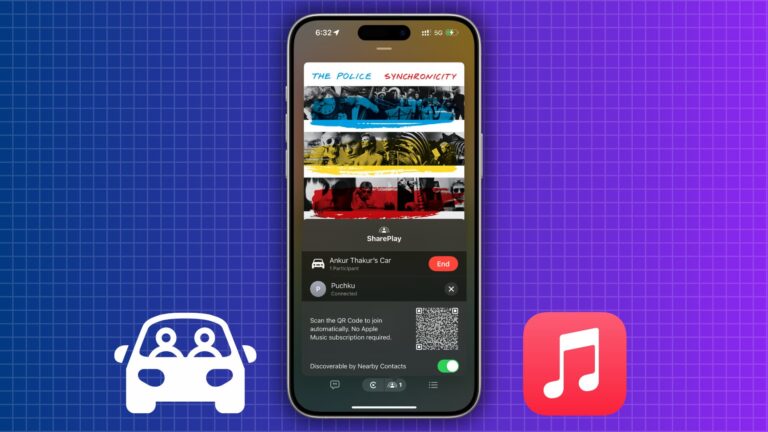Как поделиться плакатом с контактом в приложениях «Сообщения», FaceTime и «Телефон»
В iOS 17.2 и более поздних версиях вы можете настроить автоматическое совместное использование плаката с контактом отдельно для приложений «Сообщения», FaceTime и «Телефон» на вашем iPhone.
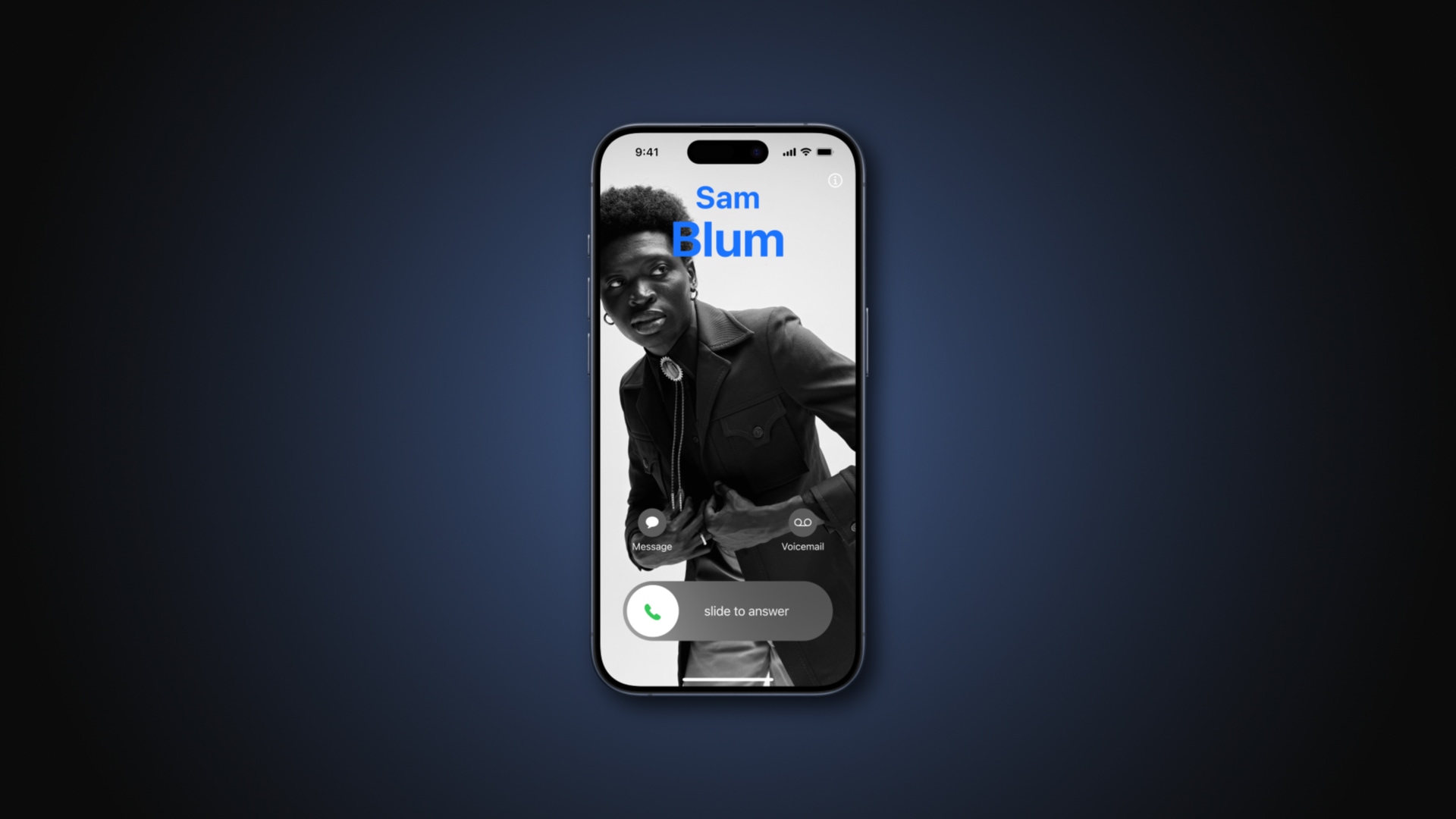 Плакаты с контактами улучшат качество обмена сообщениями и звонков | Изображение: Яблоко
Плакаты с контактами улучшат качество обмена сообщениями и звонков | Изображение: Яблоко
В iOS 17 вы можете установить фотографию и собственный постер для всех в Контактах, включая себя. Плакат с контактами человека появляется, когда вы ему звоните, и наоборот. Оно также отображается в виде небольшого изображения профиля, когда вы отправляете им сообщение или используете AirDrop.
Вы также можете решить, как ваша контактная информация будет доступна людям, с которыми вы общаетесь. iOS 17.2 позволяет управлять автоматической публикацией плакатов с контактами отдельно для приложений «Сообщения», FaceTime и «Телефон», и мы покажем вам, как это сделать.
Как управлять публикацией плакатов с контактами в приложениях «Сообщения», «Телефон» и FaceTime
После создания плаката с контактом для вашей карточки контакта («Моя карта») в приложении «Контакты» вы можете выбрать, как отдельно он будет публиковаться в iMessage, «Телефоне» и FaceTime.
Чтобы поделиться своим контактным постером с людьми, с которыми вы общаетесь через iMessage, откройте «Настройки» > «Сообщения» > «Поделиться именем и фотографией» > «Поделиться автоматически».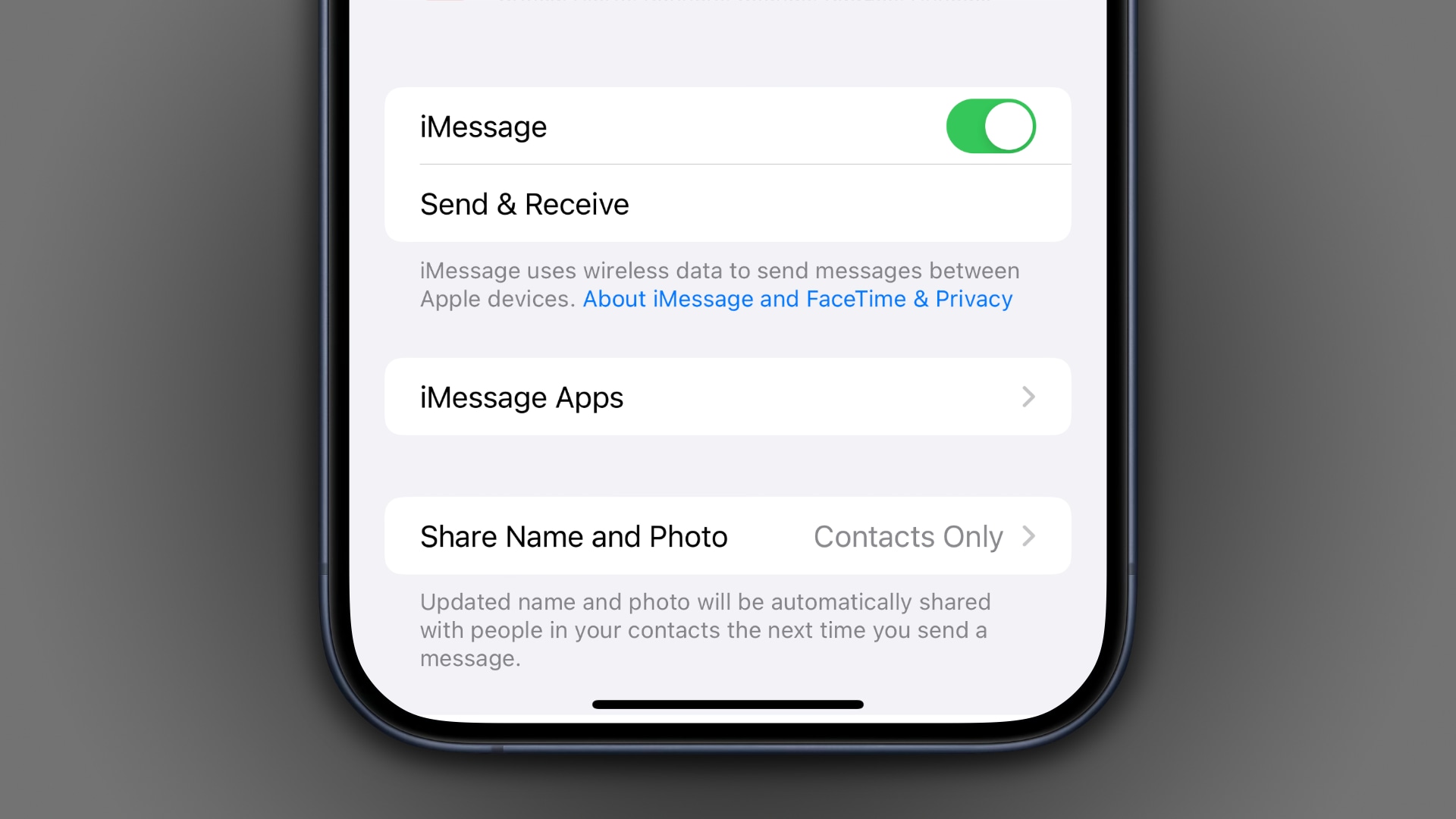 Чтобы поделиться плакатом с контактом в приложении «Телефон», выберите «Настройки» > «Телефон» > «Поделиться именем и фотографией» > «Поделиться автоматически».
Чтобы поделиться плакатом с контактом в приложении «Телефон», выберите «Настройки» > «Телефон» > «Поделиться именем и фотографией» > «Поделиться автоматически».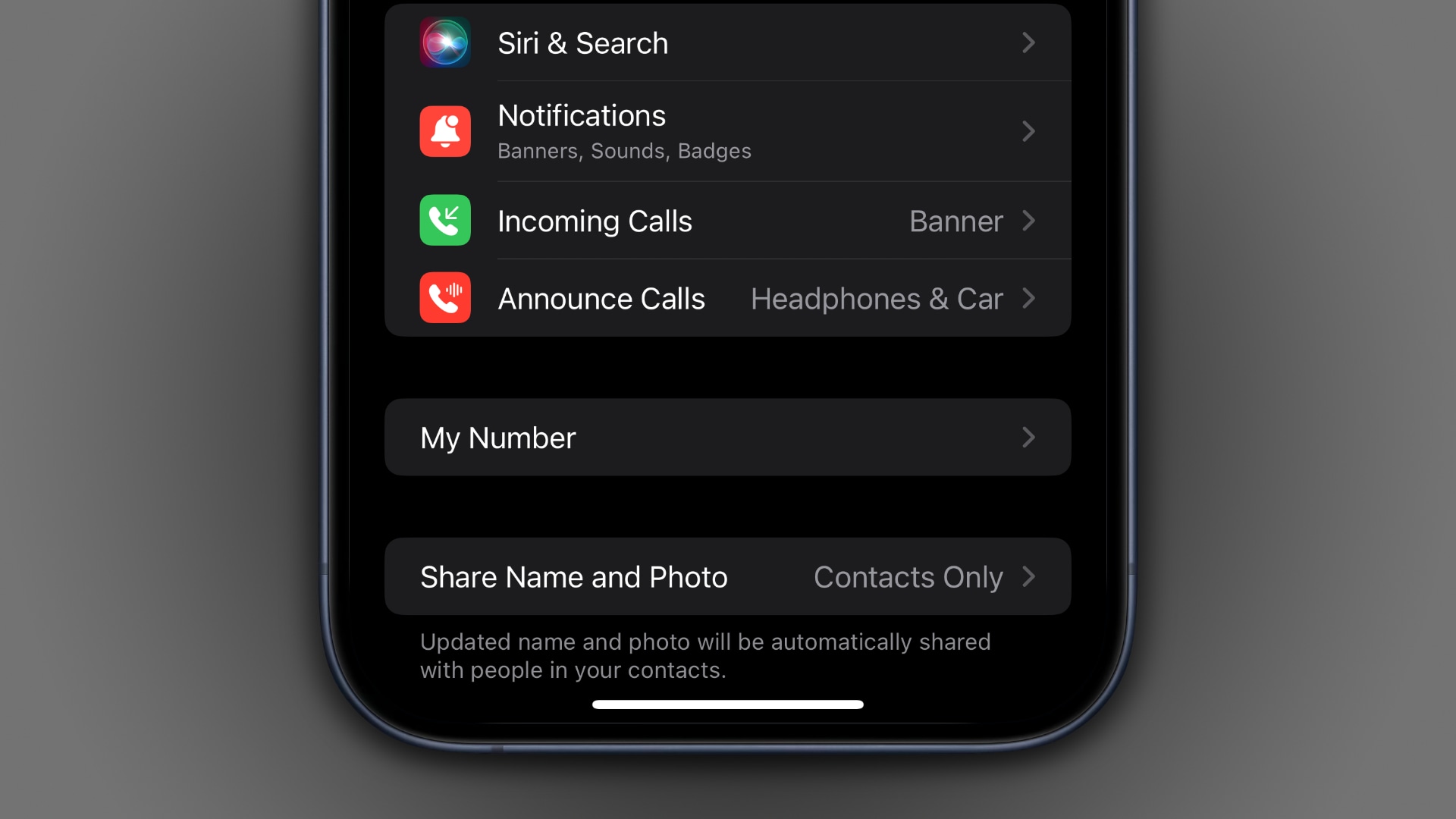 Плакат с вашими контактами будет доступен людям, которым вы звоните через сотовую связь и через сторонние службы вызова, которые интегрируются с приложением «Телефон», например WhatsApp и Viber. Чтобы поделиться плакатом с контактом во время звонков FaceTime, выберите «Настройки» > FaceTime > «Поделиться именем и фотографией» > «Поделиться автоматически».
Плакат с вашими контактами будет доступен людям, которым вы звоните через сотовую связь и через сторонние службы вызова, которые интегрируются с приложением «Телефон», например WhatsApp и Viber. Чтобы поделиться плакатом с контактом во время звонков FaceTime, выберите «Настройки» > FaceTime > «Поделиться именем и фотографией» > «Поделиться автоматически».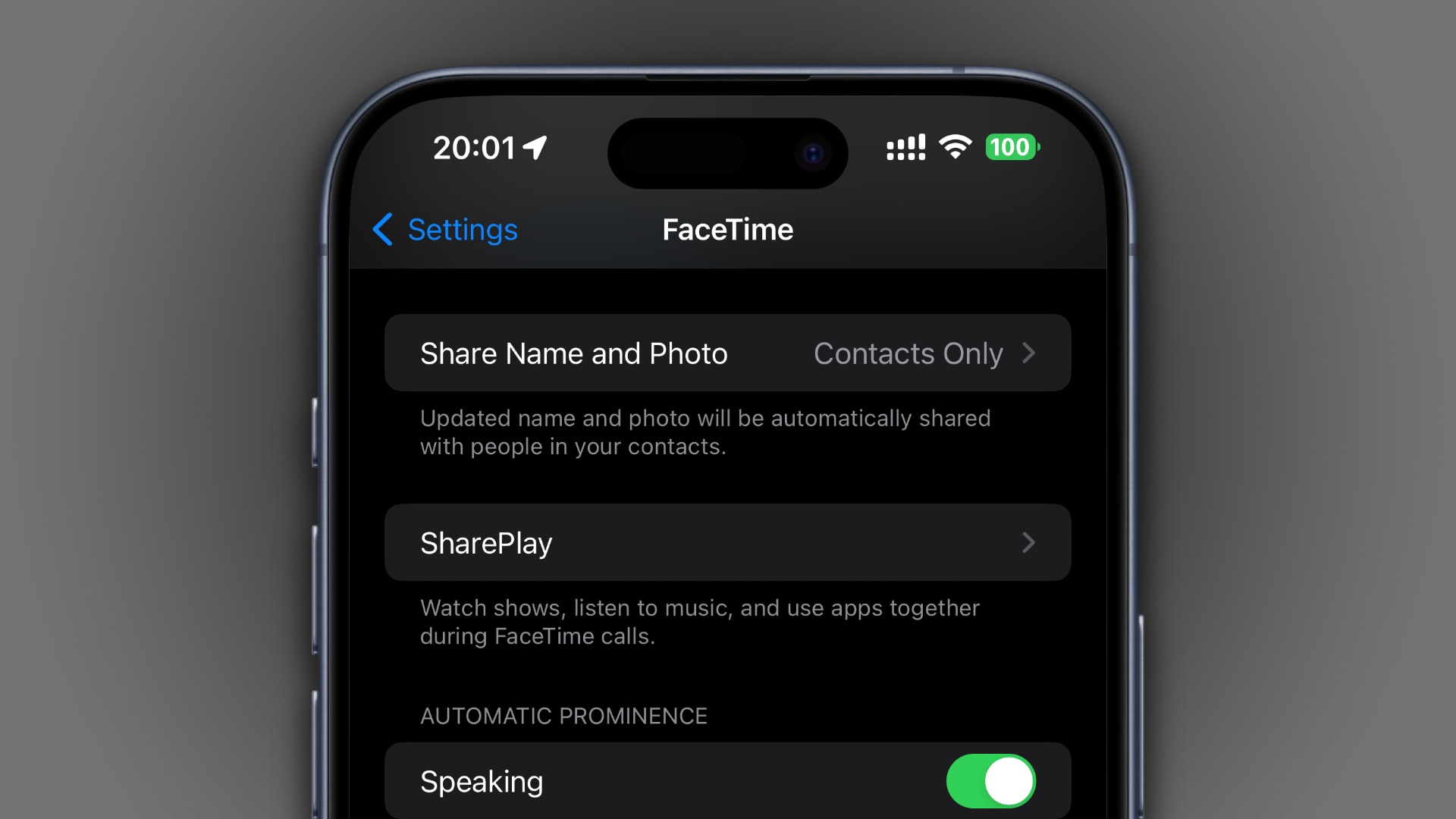
Для каждого из этих приложений вы можете автоматически делиться плакатом с контактами с людьми, чьи данные вы сохранили в приложении «Контакты», выбрав параметр «Только контакты». Если вместо этого вы выберете «Всегда спрашивать», вам будет предложено подтвердить, прежде чем поделиться своим именем, фотографией и плакатом с другой стороной.
Как быстро отредактировать плакат с контактом
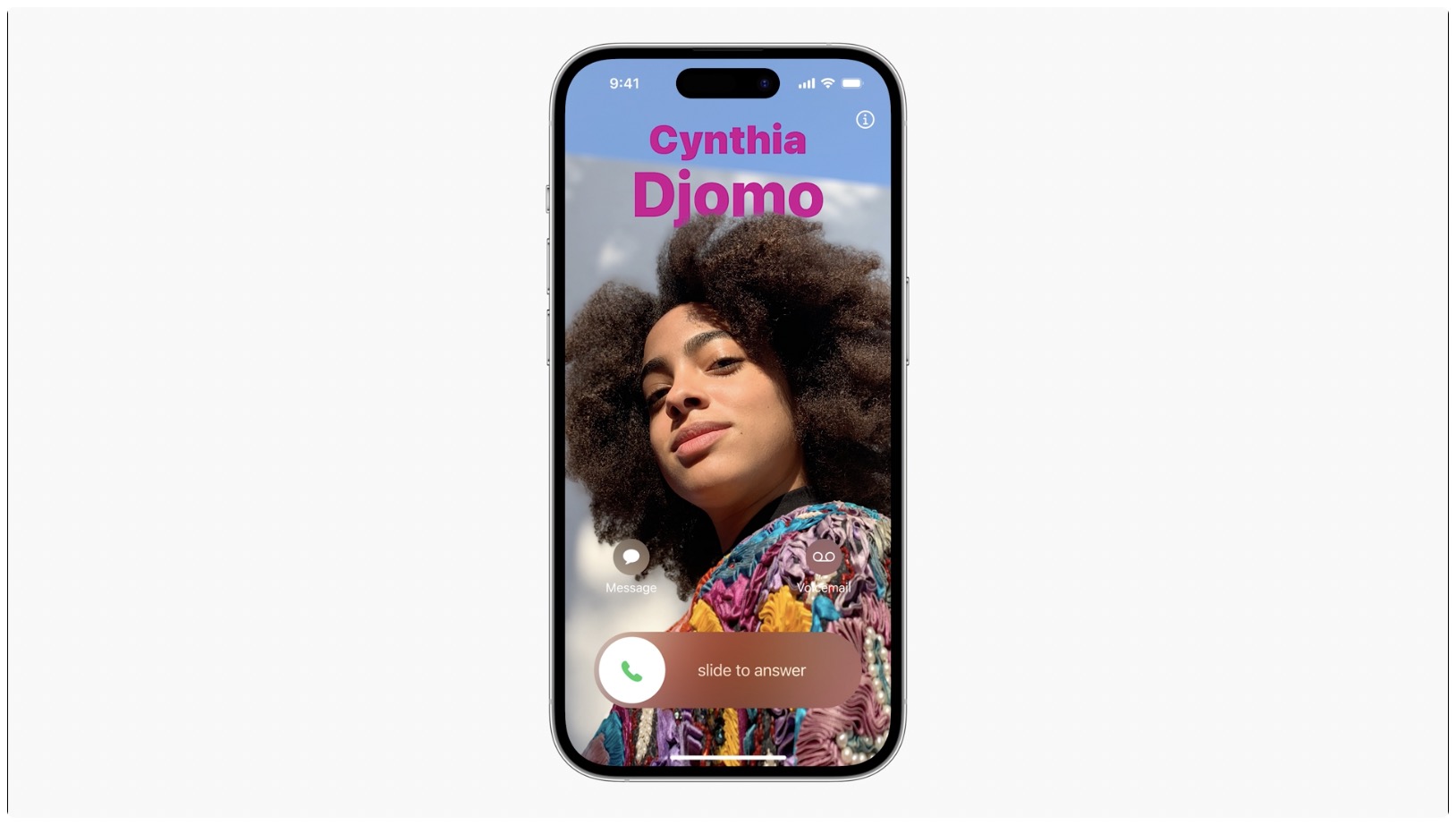 Включите полноэкранные вызовы и наслаждайтесь плакатами с контактами на экране блокировки | Изображение: Яблоко
Включите полноэкранные вызовы и наслаждайтесь плакатами с контактами на экране блокировки | Изображение: Яблоко
Вы можете редактировать плакаты контактов для любого пользователя в приложении «Контакты», нажав «Фото контакта и плакат» на его карточке контакта. Чтобы отредактировать плакат контакта для себя, нажмите «Моя карточка» в верхней части приложения «Контакты». Кроме того, вы можете быстро перейти к экрану редактирования прямо из приложений «Сообщения», «Телефон» и FaceTime.
- Сообщения: нажмите кнопку «Еще» (…) и нажмите на изображение своего профиля.
- Телефон: нажмите «Изменить» в верхнем левом углу и нажмите на изображение своего профиля.
- FaceTime: нажмите «Редактировать» в верхнем левом углу, а затем изображение вашего профиля.
Первоначально iOS 17.0 ограничивала функцию «Контактный плакат» сообщениями и AirDrop. В iOS 17.2 плакаты с контактами стали более полезными благодаря отдельным параметрам обмена в настройках «Сообщения», FaceTime и «Телефон».
Украсьте свой экран вызова
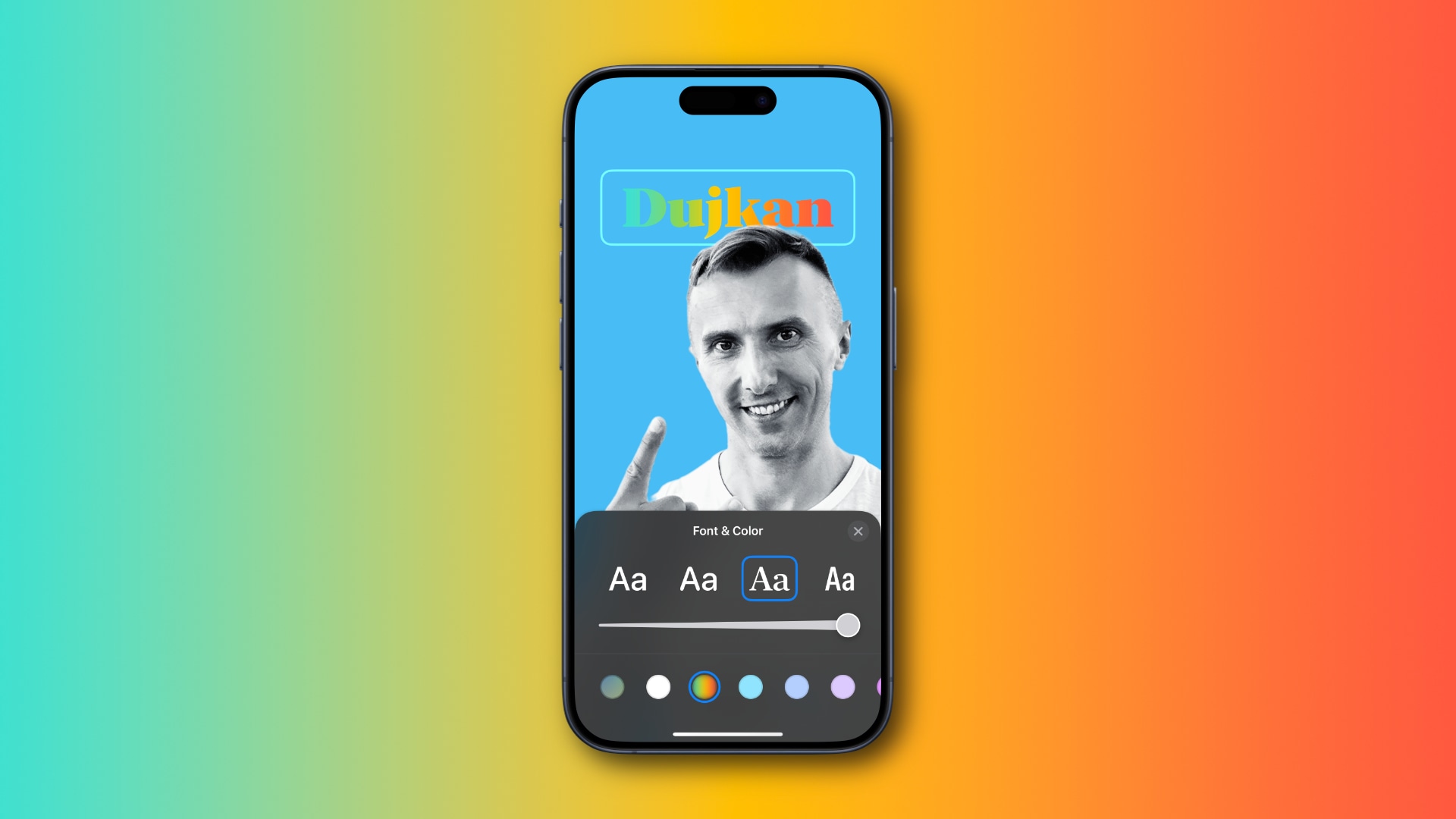 Радужный текст моего имени выглядит примерно так | Изображение: Кристиан Зибрег/iDB
Радужный текст моего имени выглядит примерно так | Изображение: Кристиан Зибрег/iDB
Вы уже почти можете увидеть, как Apple планирует еще больше расширить плакаты с контактами в iOS в последующих выпусках. Так что сделайте себе одолжение и создайте для себя плакат с контактами, если вам еще не нужно украсить экраны вызовов и насладиться красивыми изображениями профиля в «Сообщениях», AirDrop и других приложениях.
Помните, что ваш плакат с контактом может включать полноэкранную фотографию, ваш Memoji или монограмму. Вы также можете переключить эффект глубины и настроить шрифт/цвет своего имени. А благодаря одной из новых функций iOS 17.2 вы можете персонализировать имя на плакате с контактом с помощью градиента цвета радуги, чтобы придать ему немного изящества.